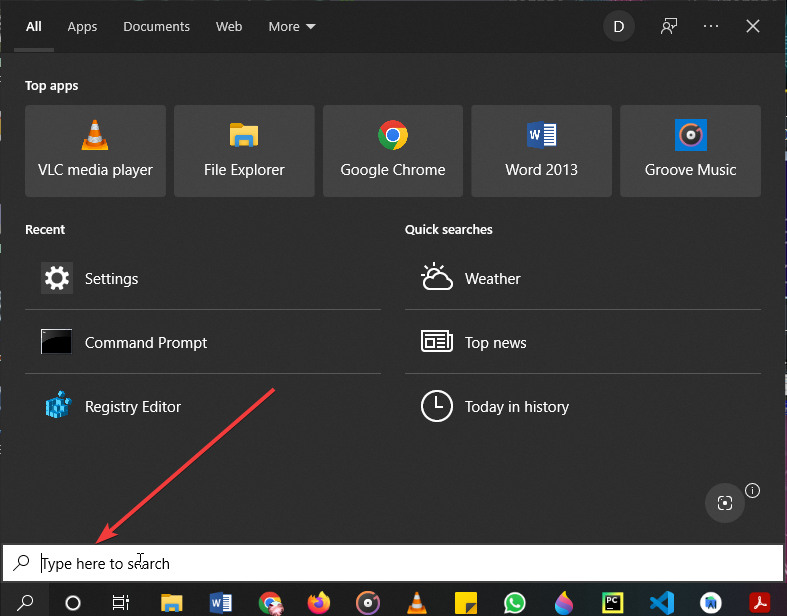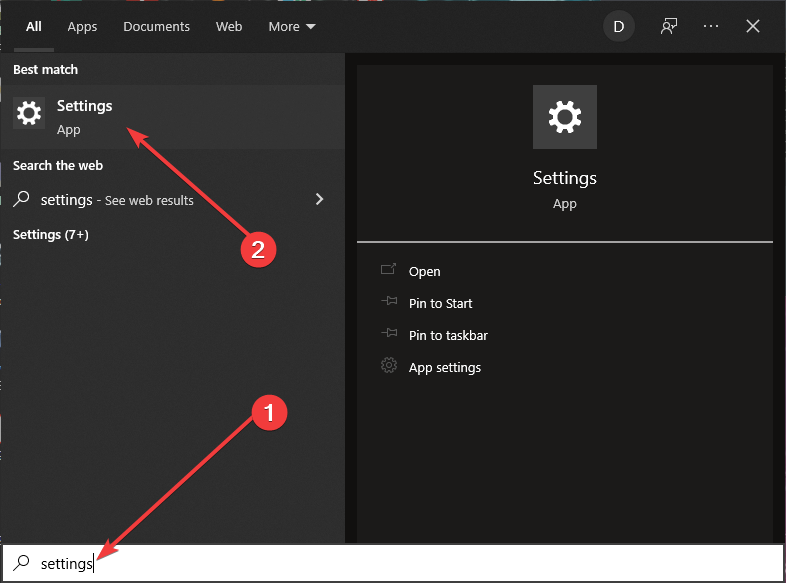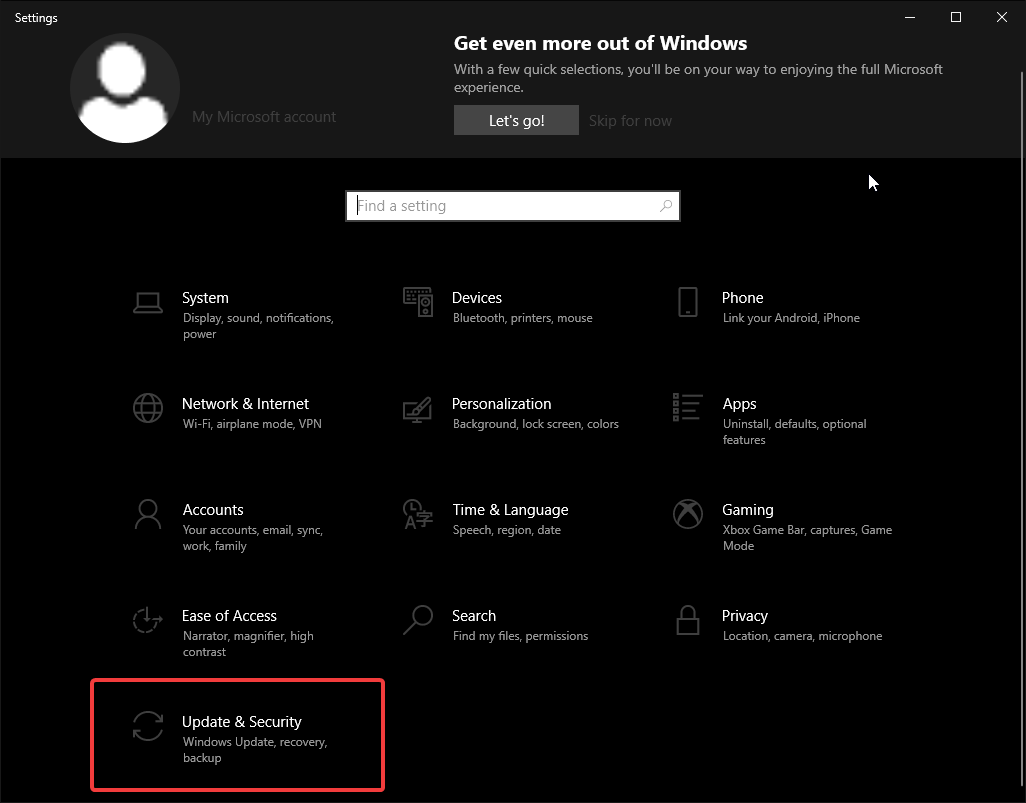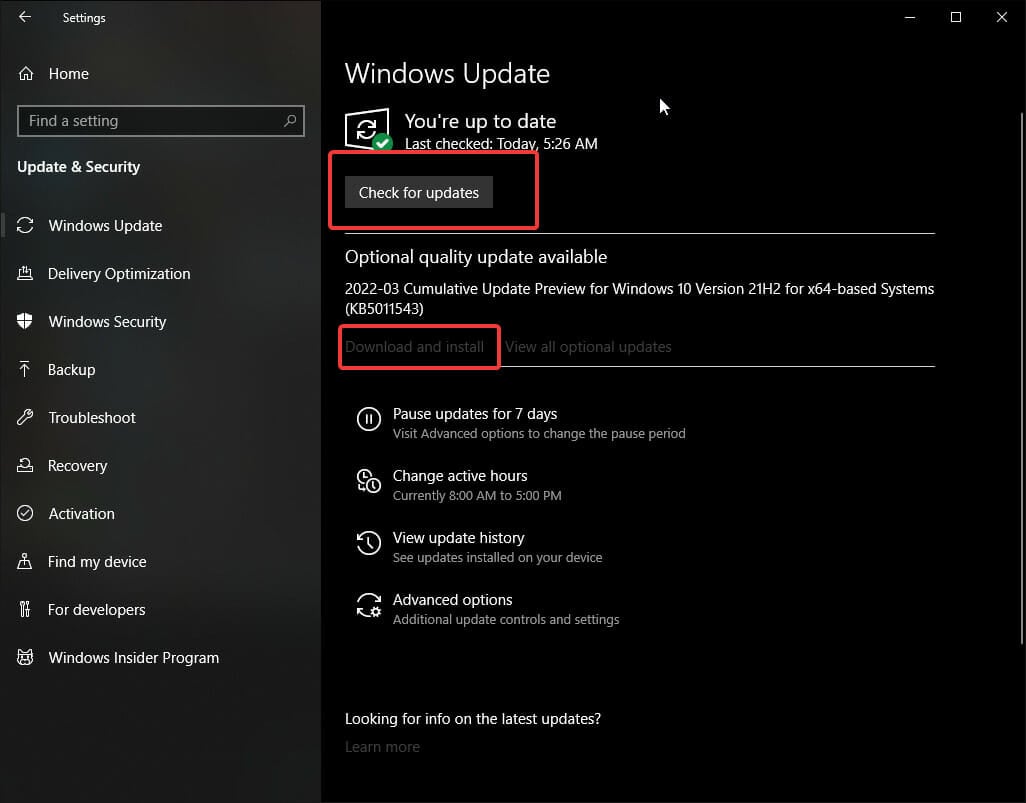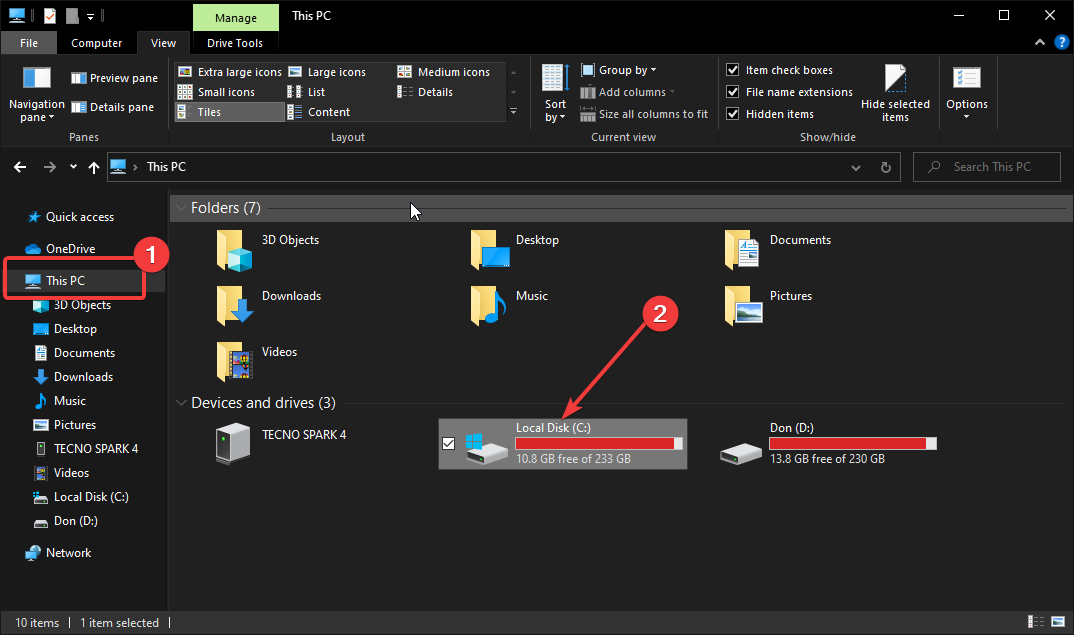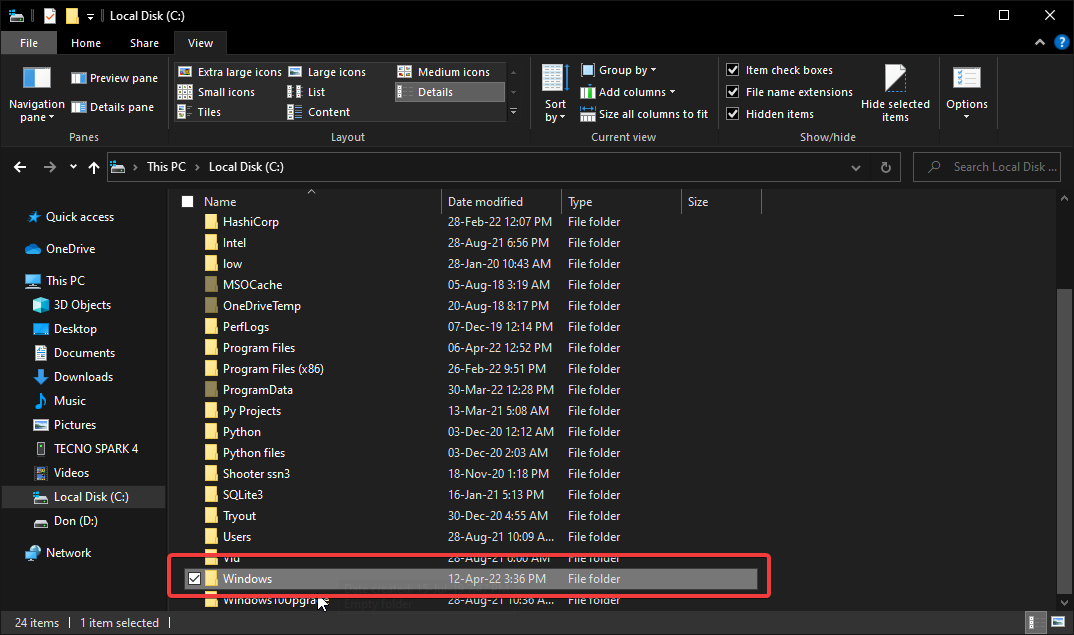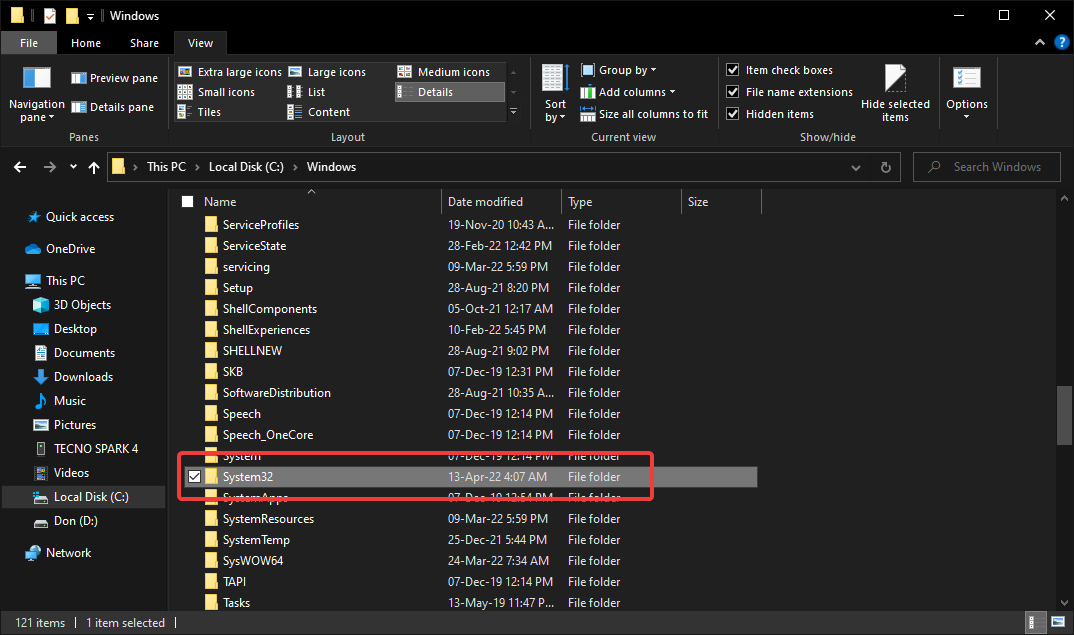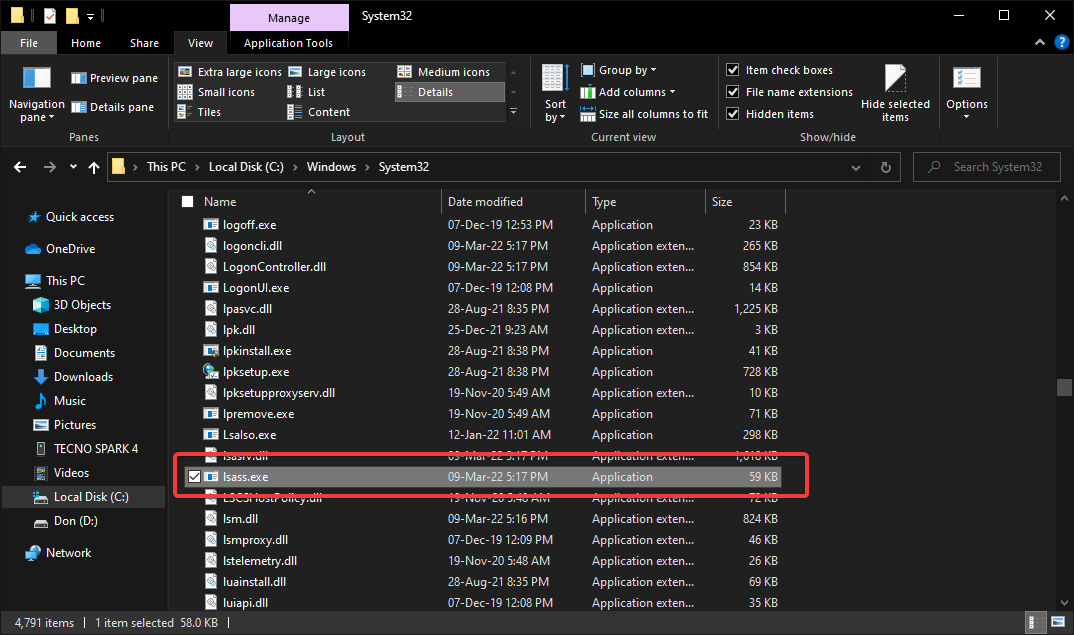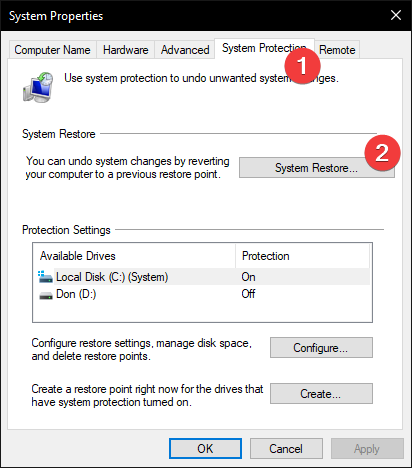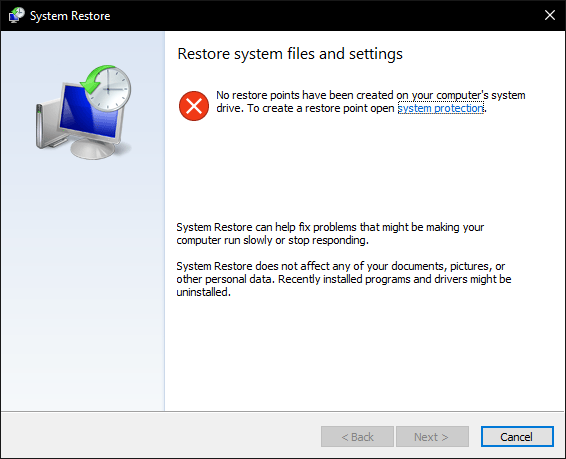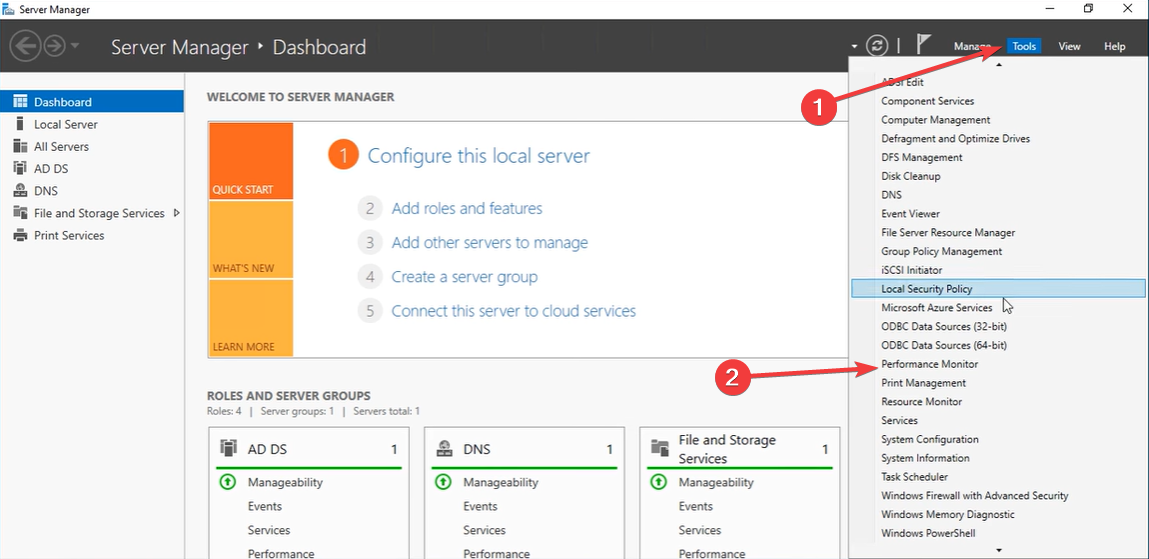Solución: Proceso Local Security Authority High CPU & Memory
4 min. read
Updated on

También conocido como LSASS.exe, el Proceso Local Security Authority es un archivo ejecutable que maneja las operaciones de seguridad en tu computadora con Windows.
Esto incluye funciones como autenticación de contraseñas, cambios de contraseñas y creación de tokens de acceso en varias aplicaciones.
Si estás experimentando problemas con el Proceso Local Security Authority consumiendo demasiada memoria, es posible que tu sistema esté comprometido. Esto lleva a que el programa consuma demasiado poder de CPU y ocupe mucha memoria.
¿Cómo puedo solucionar el alto uso de CPU del proceso de autoridad de seguridad local?
[wr_toc]
1. Verificar actualizaciones de Windows
- Ve al botón de búsqueda en la parte inferior izquierda de su pantalla.
- Escribe Configuración y haz clic en la aplicación.
- Se abrirán las opciones de configuración.
- Desplázate hacia abajo y selecciona Actualización y seguridad.
- Haz clic en el botón Buscar actualizaciones y permite que tu computadora verifique las actualizaciones de Windows disponibles. Esto puede llevar algo de tiempo.
- Si estás actualizado, pasa a la siguiente solución. Si no lo estás, considera descargar e instalar las actualizaciones.
A veces, las actualizaciones de Windows vienen con errores y fallas que afectan la autoridad de seguridad local. Microsoft envía regularmente correcciones con actualizaciones posteriores que a veces no se descargan de inmediato en tu sistema.
2. Escanea en busca de virus
2.1. Verifica la presencia de programas LSASS.exe falsos en tu computadora.
- Abre el explorador de archivos. En la ventana Este equipo, haz clic en tu disco local (C:).
- Desplázate hacia abajo hasta Windows y presiona Enter.
- Desplázate hacia abajo hasta system32 y presiona Enter.
- Verifica si el archivo lsass.exe está escrito correctamente y si tiene un tamaño inusualmente grande.
- Elimina cualquier programa con un nombre mal escrito.
2.2. Utiliza un antivirus
La mejor y más segura forma de deshacerte de cualquier archivo y programa malicioso en tu computadora es utilizando un programa antivirus.
Si estás buscando una protección antivirus confiable, considera utilizar ESET Internet Security. Está diseñado para proteger tu sistema contra la corrupción causada por programas maliciosos.
⇒ Obtén Eset Internet Security
3. Realiza una restauración del sistema
- Ve al botón de búsqueda en la parte inferior izquierda de tu pantalla y busca Crear un punto de restauración.
- Selecciona la pestaña Protección del sistema para abrirla.
- Busque y seleccione Restaurar sistema . Luego presione Siguiente .
- Elige un punto de restauración y selecciona Escanear programas afectados. Esta opción te permitirá saber qué cambios esperar.
- Cierra la ventana Escanear programas afectados.
- Selecciona Siguiente y sigue las instrucciones para crear un punto de restauración para tu computadora.
Ten en cuenta que es posible que encuentres un error en el paso 2 si nunca has creado un punto de restauración antes.
Esto significa que no podrás aplicar esta solución en tu computadora y debes pasar a la siguiente.
4. Ejecuta el recolector de datos de Directorio Activo
- Abre el Administrador del servidor en Windows Server 2008 o posterior.
- Abre el Administrador del servidor, haz clic en Herramientas y selecciona Monitor de rendimiento.
- A continuación, expande la opción de Diagnóstico y navega hasta Confiabilidad y rendimiento, Conjuntos de recopilación de datos y Sistema.
- Haz clic con el botón derecho en la opción Diagnósticos del Directorio Activo y, en el menú que aparece, selecciona Iniciar.
- Después de la compilación, navegue por Diagnósticos, Confiabilidad y rendimiento, Reportes, Sistema y Diagnósticos de Active Directory para ver el informe.
Ten en cuenta que esto solo funcionará en servidores Windows.
Considera configurar la protección y, si encuentras problemas, esta guía detallada te ayudará.
¿Alguna de las soluciones funcionó para ti?
Recuerda mantener siempre tu sistema actualizado para mantenerlo saludable y robusto.
Si tienes soluciones adicionales, no dudes en dejarlas en la sección de comentarios.
¿Sigues teniendo problemas?
PATROCINADO
Si las sugerencias que te dimos arriba no solucionaron el problema, es probable que tu PC esté lidiando con errores de Windows más graves. En ese caso, te recomendamos escoger una herramienta como Fortect para arreglar los problemas eficientemente. Después de instalarla, haz clic en el botón Ver & Arreglar presiona Comenzar a Reparar.